教程网首页 > 百科教程 > ps教程 》 ps教你做彩色立体字
ps教你做彩色立体字
教大家做个简单的彩色立体字,下面一起来看看具体步骤吧。
先看看效果:

新建文档,背景填充黑色,输入文字B,设定如下图所示。
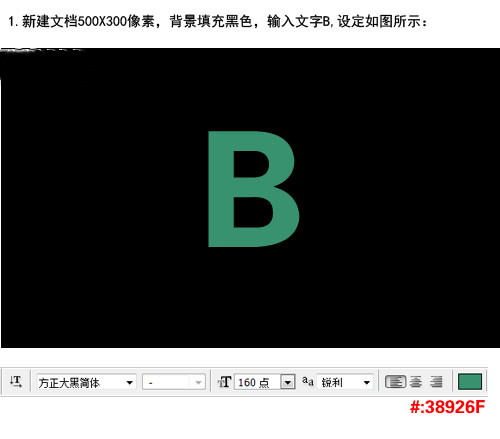
复制B字母一层,并更改字体的颜色为白色,把它置于绿色字体的下面,在使用方向键向右移动九像素。这样两层就错开了。
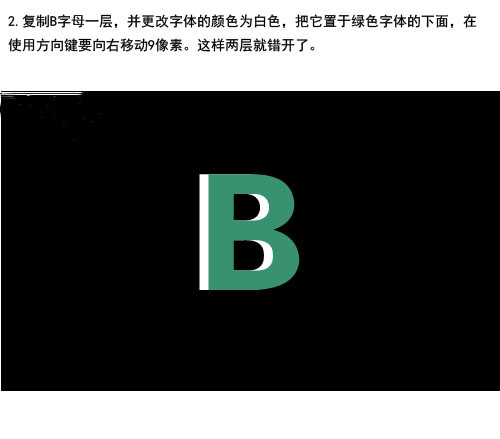
选择白色字体图层,给它添加图层样式,首先添加光泽。
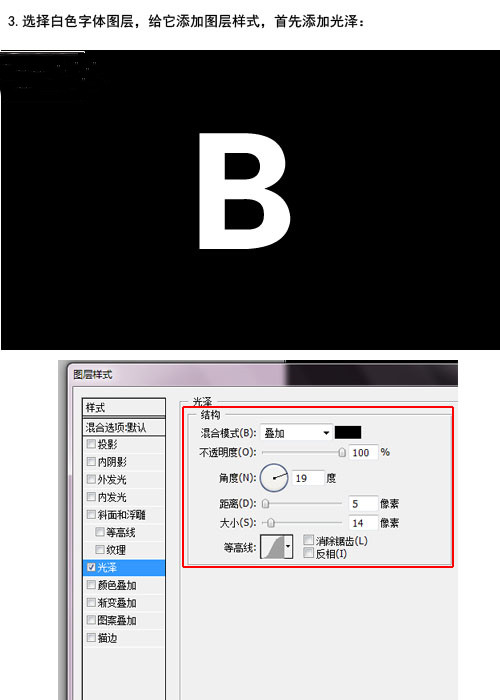
再添加渐变叠加样式,如图所示。
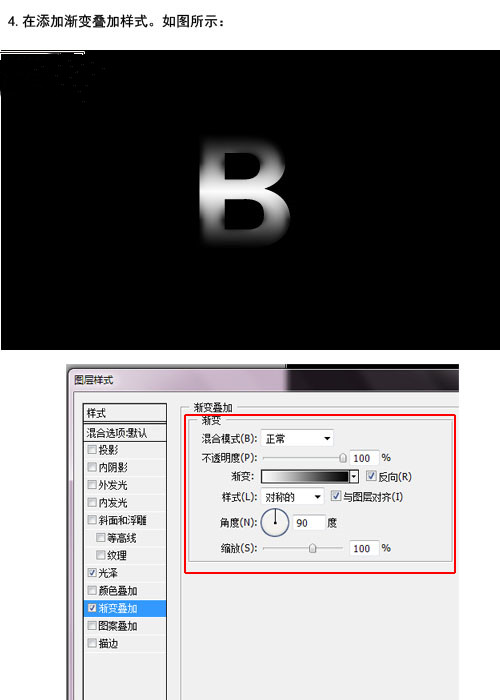
接下来我们给绿色的B字添加图层样式,首先添加投影样式。
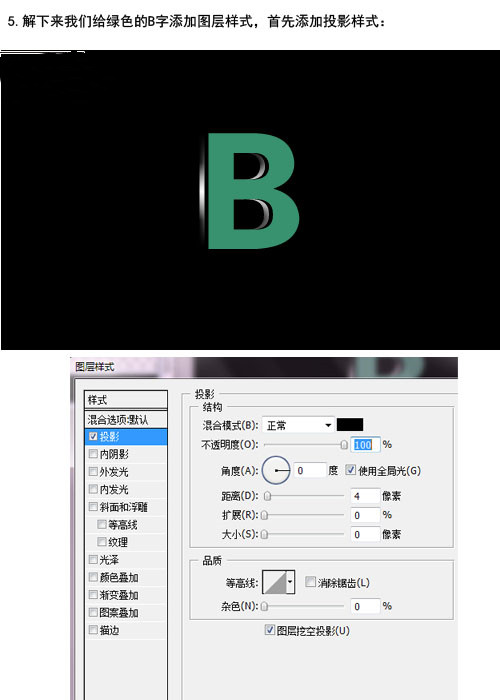
再添加内阴影样式。
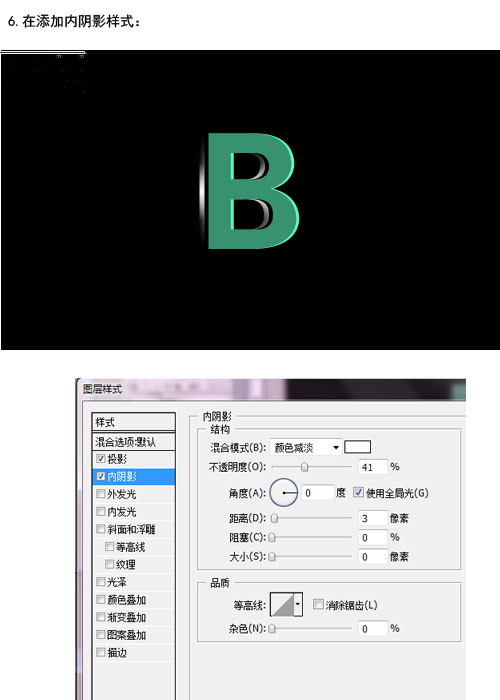
再添加光泽样式。
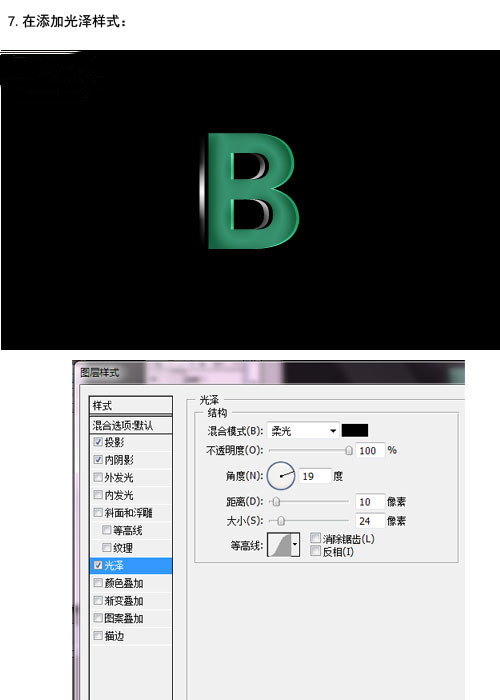
再添加渐变叠加样式。
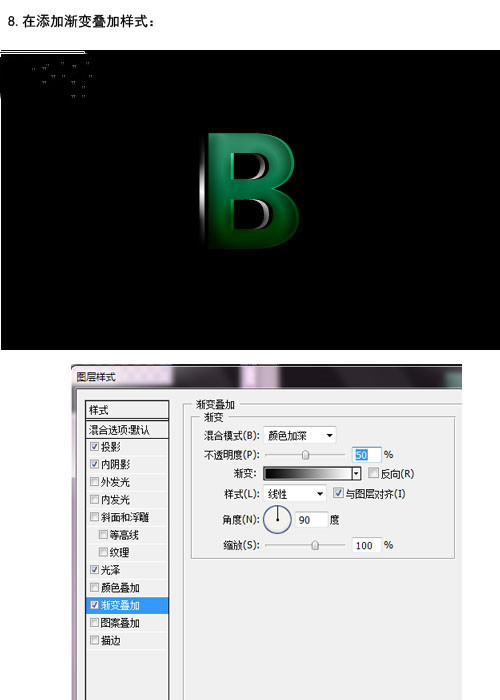
这样算完成了,如果还要做别的字母,可以在图层样式里新建样式把魄层和绿色层的样式保存下来,这样就很方便了,之后直接用就是了,几秒钟做一个字。
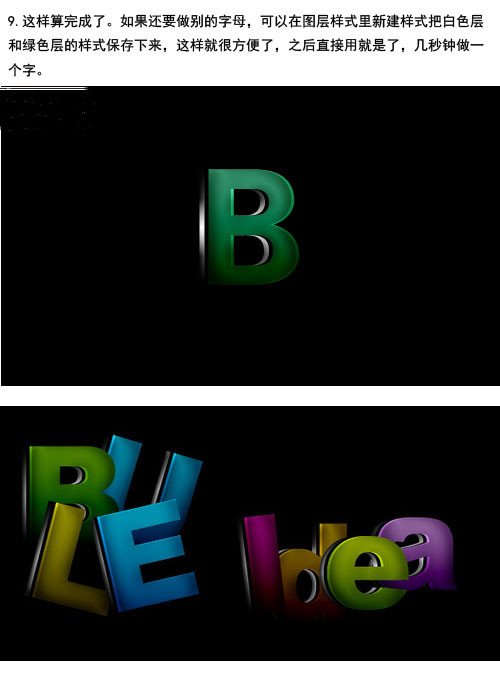
ps教你做彩色立体字相关文章:
无相关信息扫一扫手机观看!

最新更新的教程榜单
- photoshopexpress和photoshop区别03-08
- Ps衣服怎么改成彩虹色03-08
- ps中图片怎么旋转03-08
- ps制作缝线效果的牛仔艺术字03-08
- 用ps CS5新功能完成精细毛发抠图03-08
- ps怎么选定区域03-08
- 怎么样将照片编辑成宽高比3:403-08
- ps换色后怎么调整边缘03-08
- ps怎么调整文件尺寸大小03-08
- 电脑上ps怎么免费下载03-08
- photoshopcs怎么提取印章03-08
- ps怎么把一张图片p得高大上03-08
- ps中蒙版抠图背景如何去掉03-08
推荐的视频教程榜单
- ps调整图层大小04-04
- ps立体字制作教程05-10
- Photoshop通道的加工手法04-14
- ps新建白色背景图层05-10
- ps如何一键变白底05-10
- Photoshop简单为芙蓉姐姐瘦身05-10
- ps怎么调整单个图层大小04-04
- ps卸载不了怎么办05-10
- ps像素和厘米怎么换算05-10
- ps怎么改图片大小kb像素不变05-10
- ps内容识别在哪04-14
- ps中怎么加时间水印04-04
- ps金属字怎么做05-10

















